Bạn đang xem bài viết Cách sửa lỗi màn hình đen trên IOS 16 một cách dễ dàng tại Pgdphurieng.edu.vn bạn có thể truy cập nhanh thông tin cần thiết tại phần mục lục bài viết phía dưới.
Màn hình đen trên các thiết bị iOS 16 có thể là một trong những sự cố phổ biến mà người dùng gặp phải. Điều này có thể xảy ra khi bạn cập nhật hệ điều hành iOS mới nhất hoặc thực hiện một số thao tác không đúng. Mất màn hình trên iPhone hay iPad của bạn có thể khiến bạn lo lắng và không biết phải làm gì để khắc phục.
Tuy nhiên, đừng lo lắng! Trong bài viết này, chúng tôi sẽ chia sẻ với bạn những cách sửa lỗi màn hình đen trên iOS 16 một cách dễ dàng. Chúng được kiểm chứng và đã giúp nhiều người khắc phục vấn đề này một cách thành công. Hãy cùng tìm hiểu để lấy lại màn hình sáng bóng của thiết bị iOS của bạn và tiếp tục tận hưởng công nghệ một cách thông suốt.
Phiên bản hệ điều hành IOS 16 mới nhất của Apple đã được phát hành trên thị trường. Những người sử dụng điện thoại iPhone cao cấp đều muốn trải nghiệm phiên bản hệ điều hành IOS 16 với nhiều tính năng mới và cải tiến hữu ích. Tuy nhiên, phiên bản IOS 16 đang gặp lỗi màn hình đen trong quá trình cập nhật phiên bản mới hơn cho IOS. Điều này khiến cho điện thoại iPhone bị kẹt trong quá trình cập nhật phiên bản và khiến điện thoại bị màn hình đen. Lúc này điện thoại iPhone của bạn sẽ ngừng phản hồi, màn hình xuất hiện màu đen nhưng vẫn có thể rung khi có cuộc gọi điện. Tình trạng màn hình đen của IOS 16 khiến cho nhiều người khó chịu và không thể sử dụng điện thoại một cách bình thường. Trong bài viết này chúng ta sẽ cùng tìm cách giải quyết vấn đề màn hình đen trên IOS 16 đơn giản nhất.
Phần 1. Nguyên nhân IOS 16 bị màn hình đen
Lỗi màn hình đen trên IOS 16 xuất hiện do nhiều lý do khác nhau, có thể là nguyên nhân do phần cứng và cũng có thể do tác động vật lý. Nhưng lỗi màn hình đen chủ yếu xuất hiện do một trong số những nguyên nhân sau đây:
- Điện thoại bị Pin yếu
- (Có thể) phiên bản IOS không thương thích với thiết bị
- Không đủ dung lượng bộ nhớ trong
- Điện thoại iPhone bị rơi
- Không có kết nối Wi-Fi hoặc Internet thích hợp
Phần 2. Cách sửa lỗi màn hình đen IOS 16 hiệu quả
1. Sử dụng công cụ sửa lỗi thứ ba – Không mất dữ liệu và iTunes
Lỗi màn hình đen trên IOS 16 khiến nhiều người lo lắng vì không biết điện thoại của mình bị lỗi phần cứng hay phần mềm. Ngoài ra, lỗi màn hình đen còn khiến cho mọi người cảm thấy không an tâm khi sử dụng điện thoại iPhone. Bên cạnh những lỗi lo về thiết bị, chúng còn đem đến cảm giác khó chịu vì điện thoại iPhone hoạt động không bình thường. Bạn đừng lo, lỗi màn hình đen trên điện thoại iPhone có thể được xử lý bằng công cụ iMyFone Fixppo. Đây là phần mềm khôi phục lại hệ thống IOS và giải quyết các vấn đề liên quan đến hệ điều hành IOS trên thiết bị điện thoại. Trước khi sử dụng phần mềm sửa lỗi màn hình đen, hãy cùng xem qua tính năng nổi bật.
Tính năng nổi bật:
- iMyFone Fixppo cung cấp 4 chế độ sửa lỗi (Chế độ tiêu chuẩn, chế độ nâng cao, Reset iPhone, Mở và thoát chế độ khôi phục)
- An toàn 100%, xứng đáng với mức giá và hỗ trợ mọi phiên bản IOS, bao gồm cả IOS 16 mới nhất.
- Hỗ trợ hạ cấp phiên bản IOS 16 mà không cần bẻ khóa (Jailbreak)
- Hỗ trợ sửa chữa iPhone mà không lo mất dữ liệu
- Đặt lại cài đặt iPhone mà không cần mật khẩu
Hướng dẫn sửa lỗi bằng iMyFone Fixppo:
Lỗi màn hình đen trên IOS 16 được xử lý bằng iMyFone Fixppo sẽ giúp cho dữ liệu trên điện thoại được bảo toàn. Bạn hoàn toàn có thể yên tâm khi sử dụng iMyFone Fixppo để sửa lỗi.
Chế độ tiêu chuẩn sẽ hỗ trợ tối đa trong việc sửa lỗi màn hình đen trên IOS 16:
Bước 1: Kết nối điện thoại iPhone với máy tính
Đầu tiên, bạn khởi động công cụ iMyFone Fixppo và trong cửa sổ Fix Various System Issues & Get Your Device Back to Normal bạn chọn chế độ Standard Mode.
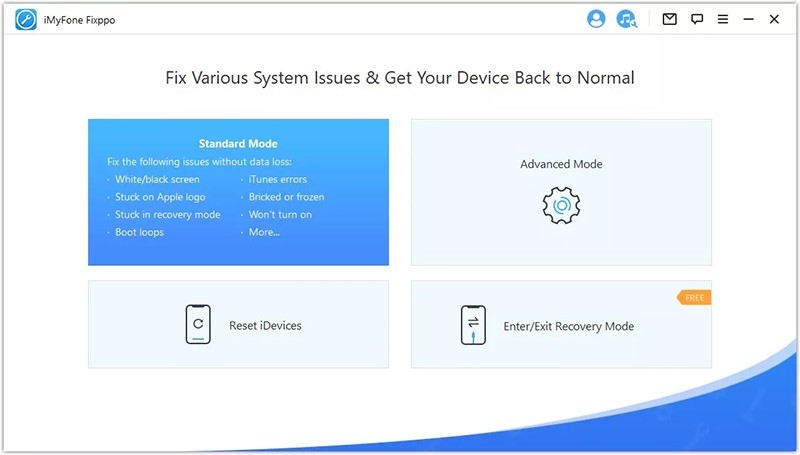
Khi điện thoại iPhone được kết nối với máy tính thành công, bạn chọn Next để tiếp tục.
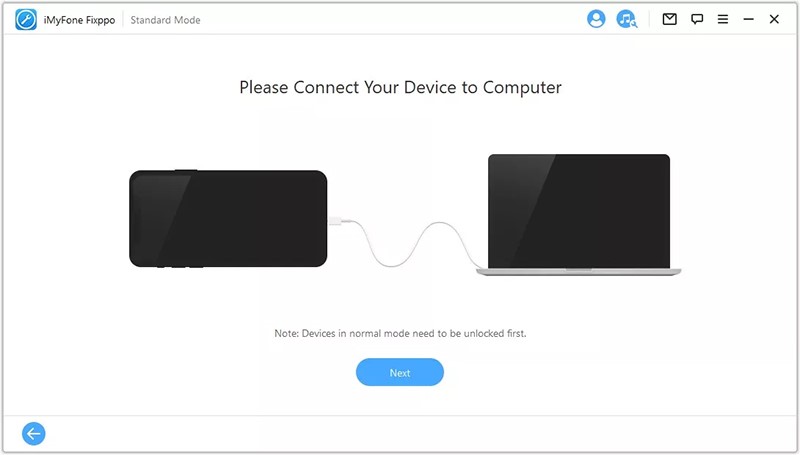
Nếu điện thoại iPhone không kết nối được với PC thì bạn cần chuyển iPhone sang chế độ DFU hoặc Recovery. Để truy cập chế độ DFU bạn tham khảo hướng dẫn chi tiết trong ảnh.
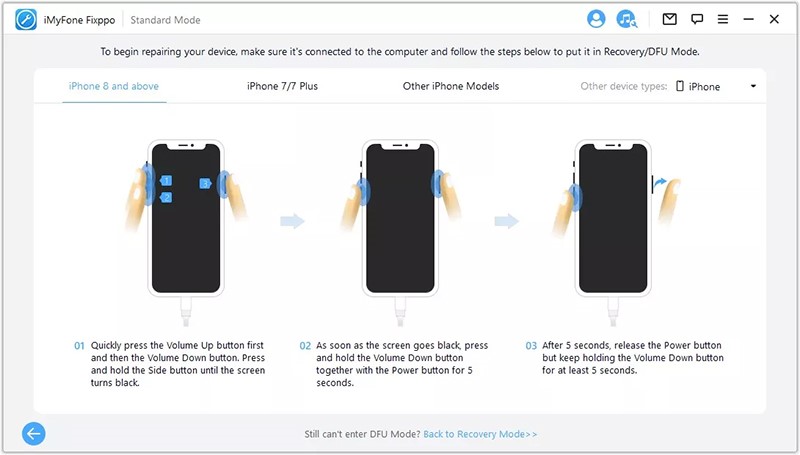
Bước 2: Tải Firmware
Bây giờ, bạn cần tải firmware tương thích về máy tính cho phần mềm cài đặt. Chương trình sẽ hiển thị các phiên bản firmware có sẵn, bạn chỉ cần lựa chọn phiên bản phù hợp. Sau khi chọn được phiên bản mong muốn, bạn nhấn nút Download để hoàn tất.
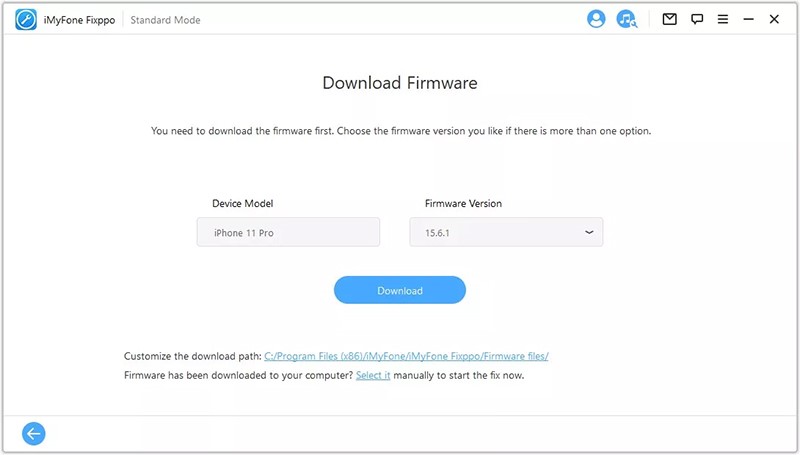
Bước 3: Sửa lỗi IOS
Trong bước này, bạn hãy kiểm tra thông tin tên điện thoại iPhone và xác nhận phiên bản Firmware tương thích. Sau đó, bạn nhấn nút Start để hệ thống tự động sửa lỗi.
Hệ thống sẽ bắt đầu khắc phục lỗi trên điện thoại iPhone. Trong quá trình sửa lỗi trên điện thoại iPhone, bạn không sử dụng điện thoại cũng như rút dây sạc của điện thoại. Quá trình sửa lỗi sẽ diễn ra trong một thời gian ngắn và bạn sẽ nhận được kết quả ngay khi hoàn tất. Cuối cùng, bạn chỉ cần kiểm tra lại thiết bị của mình là xong.
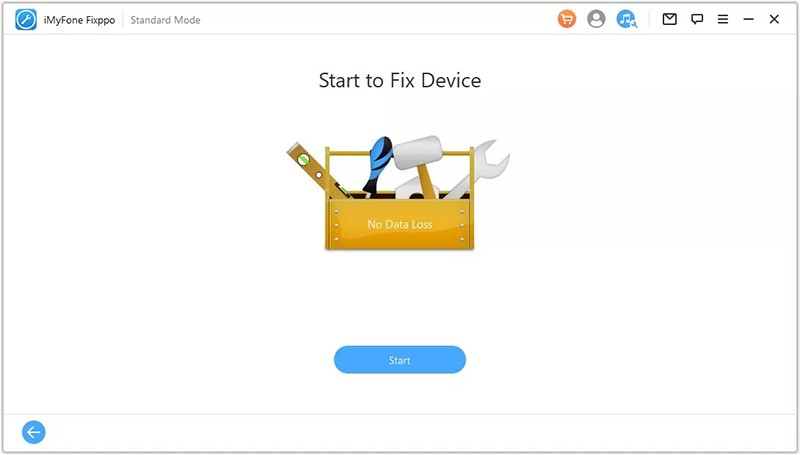
2. Sạc điện thoại iPhone đúng cách
Nhiều người sử dụng điện thoại iPhone chưa sạc điện thoại đúng cách, cho dù việc làm này rất đơn giản. Nếu như sạc điện thoại iPhone không đúng cách, điện thoại iPhone rất dễ gặp lỗi màn hình đen trên hệ điều hành IOS 16 trong quá trình cập nhật. Trong trường hợp bạn cắm sạc nhưng thấy biểu tượng cáp Lightning xuất hiện trên màn hình đen của iPhone thì có nghĩa là thiết bị của bạn sạc không vào. Lúc này bạn cần kiểm tra lại sạc và cáp kết nối.
3. Sử dụng iTunes để sửa lỗi màn hình đen trên IOS 16
iTunes là công cụ hữu ích để sửa lỗi trên điện thoại IOS và bao gồm cả việc sửa lỗi màn hình đen trên IOS 16. Bạn chỉ cần khôi phục lại iPhone thông qua iTunes là có thể khắc phục được lỗi màn hình đen trên thiết bị.
Bước 1: Bạn cài đặt và khởi động công cụ iTunes mới nhất trên máy tính và kết nối điện thoại với máy tính.
Bước 2: Sau đó, bạn khởi động lại điện thoại iPhone để vào chế độ Recovery.
Bước 3: Lúc này thông báo sẽ xuất hiện và yêu cầu bạn lựa chọn Update hoặc Restore the Devices.
Bước 4: Cuối cùng, bạn chọn Restore để sửa lỗi trên iPhone.
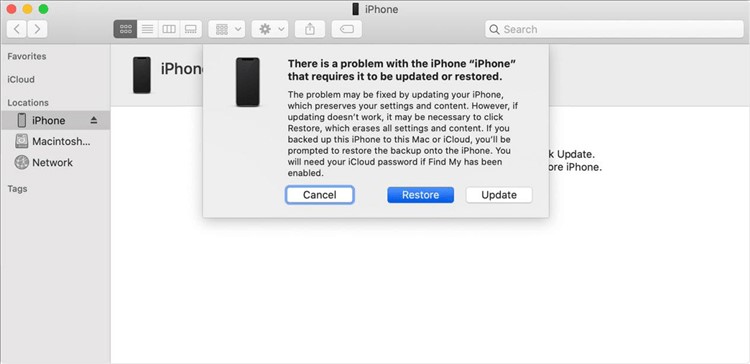
Quy trình Bắt buộc khởi động lại trên iPhone (đối với iPhone 8 trở lên):
Để khởi động lại iPhone, bạn nhấn và thả nút “Tăng âm lượng”. Tiếp theo nhấn và thả nút “Giảm âm lượng” và cuối cùng nhấn giữ nút “Nguồn” cho đến khi thấy Logo Apple xuất hiện.
Lưu ý: Không phải lúc nào iTunes cũng giải quyết được vấn đề màn hình đen của iOS 16. Bạn có thể thấy lỗi iTunes 9, 4013 trên màn hình. Đôi khi iPhone của bạn cũng có thể bị kẹt trong chế độ khôi phục (trong hoặc sau quá trình).
4. Liên hệ bộ phân hỗ trợ của Apple
Trong trường hợp điện thoại iPhone bị lỗi và bạn đã thử các cách trên nhưng không giải quyết được thì bạn nên nhờ bộ phận Hỗ trợ của Apple để họ xử lý lỗi trên iPhone giúp bạn. iPhone hiện nay có hầu hết các đại lý ủy quyền tại mọi quốc gia.
Bảng so sánh về 4 cách sửa lỗi
Chúng ta cùng đề cập đến những tính năng nổi bật và sự khác nhau giữa những cách xử lý lỗi trên điện thoại iPhone của 4 cách trên. Bảng này giúp bạn hiểu rõ hơn trong việc lựa chọn phương pháp phù hợp xử lý lỗi trên iPhone.
|
iMyFone Fixppo |
Sạc đúng cách |
Sử dụng iTunes |
Apple hỗ trợ |
|
|
Chi phí |
Giá hợp lý |
Miễn phí |
Miễn phí |
Trả tiền cho dịch vụ (tùy lỗi) |
|
Hiệu quả |
100% xử lý được vấn đề |
Không chắc chắn |
Có thể mắc kẹt với lỗi khác |
Đội ngũ kỹ thuật sẽ sửa lỗi |
|
Độ khó |
Dễ sử dụng |
Dễ sử dụng |
Phức tạp |
Không có |
|
Mất dữ liệu |
Không có |
Không có |
Rủi ro mất dữ liệu (dữ liệu trước đó bị ghi đè bởi dữ liệu mới) |
Có rủi ro (Bạn phải tạo một bản sao lưu trước đó trên thiết bị) |
Kết luận
Lỗi màn hình đen trên IOS 16 của điện thoại iPhone khiến mọi người dùng cảm thấy bất lực. Bài viết đã đề cập đến những giải pháp hiệu quả để sửa lỗi màn hình đen trên IOS 16. iMyFone Fixppo là công cụ sửa chữa lỗi trên điện thoại iPhone hiệu quả, bạn nên thử sử dụng công cụ này trước khi thử các cách khác. Chúc bạn thành công!
Như vậy, sau quá trình tìm hiểu và thử nghiệm, chúng tôi đã trình bày cho bạn một số cách sửa lỗi màn hình đen trên iOS 16 một cách dễ dàng. Dù có nhiều nguyên nhân gây ra lỗi này, các phương pháp trên sẽ giúp bạn khắc phục tình trạng màn hình đen và có thể sử dụng iPhone của mình bình thường trở lại.
Đầu tiên, bạn có thể thử khởi động lại iPhone bằng cách nhấn giữ nút nguồn cùng với một trong hai nút âm lượng cho đến khi biểu tượng tắt nguồn xuất hiện trên màn hình. Sau đó, trượt để tắt nguồn và đợi một lúc trước khi nhấn vào nút nguồn đồng thời với nút tăng âm lượng để khởi động lại máy.
Nếu việc khởi động lại không giải quyết được vấn đề, bạn có thể thử khôi phục iPhone thông qua chế độ DFU. Đầu tiên, kết nối iPhone với máy tính và khởi động lại máy tính. Khi iPhone đã được kết nối, nhấn giữ nút nguồn và nút tăng âm lượng trong 10 giây, sau đó thả nút nguồn nhưng vẫn giữ nút tăng âm lượng cho đến khi iTunes nhận ra iPhone trong chế độ DFU. Tiếp theo, bạn chỉ cần nhấn vào nút “Khôi phục iPhone” trong iTunes và chờ cho quá trình hoàn tất.
Nếu cả hai phương pháp trên đều không thành công, bạn có thể thử sử dụng phần mềm chuyên dụng để sửa lỗi màn hình đen. Có nhiều công cụ trên thị trường như ReiBoot, Dr.Fone, Tenorshare và nhiều hơn nữa. Hãy chọn một công cụ mà bạn tin tưởng và làm theo hướng dẫn để khôi phục iPhone của bạn.
Cuối cùng, nếu tất cả các phương pháp trên không giúp bạn sửa lỗi, hãy liên hệ với dịch vụ hỗ trợ của Apple hoặc đưa iPhone của bạn đến cửa hàng để kiểm tra và sửa chữa chuyên nghiệp. Hãy lưu ý rằng việc mất màn hình đen có thể là dấu hiệu của một vấn đề nghiêm trọng hơn và cần được chuyên gia đánh giá.
Cảm ơn bạn đã xem bài viết Cách sửa lỗi màn hình đen trên IOS 16 một cách dễ dàng tại Pgdphurieng.edu.vn bạn có thể bình luận, xem thêm các bài viết liên quan ở phía dưới và mong rằng sẽ giúp ích cho bạn những thông tin thú vị.
Nguồn: https://thuthuatphanmem.vn/cach-sua-loi-man-hinh-den-tren-ios-16-mot-cach-de-dang/
Từ Khoá Tìm Kiếm Liên Quan:
1. Sửa lỗi màn hình đen IOS 16
2. Đánh giá lỗi màn hình đen trên IOS 16
3. Cách khắc phục lỗi màn hình đen trên IOS 16
4. Hướng dẫn sửa lỗi màn hình đen IOS 16
5. Lỗi màn hình đen trên IOS 16 và cách sửa
6. Cách khôi phục màn hình đen trên IOS 16
7. Tự sửa lỗi màn hình đen trên IOS 16
8. Sửa lỗi màn hình đen trên IOS 16 không thành công
9. Cách xử lý lỗi màn hình đen trên IOS 16 dễ dàng
10. Các phương pháp sửa lỗi màn hình đen trên IOS 16
